Como contar o número de células/linhas até o primeiro espaço em branco no Excel?
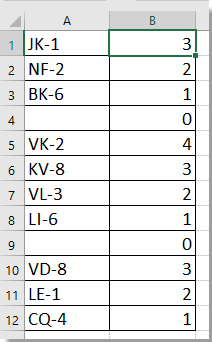
Contar o número de células/linhas até o espaço em branco com fórmula
 Contar o número de células/linhas até o espaço em branco com fórmula
Contar o número de células/linhas até o espaço em branco com fórmula
Selecione uma célula em branco ao lado das células que deseja contar e insira esta fórmula =MIN(SE(A1:A12="";LIN(A1:A12)-LIN(A1)+1))-1, pressione Shift + Ctrl + Enter para obter o resultado correto, e depois arraste a alça de preenchimento automático sobre as células onde deseja aplicar esta fórmula. Veja a captura de tela: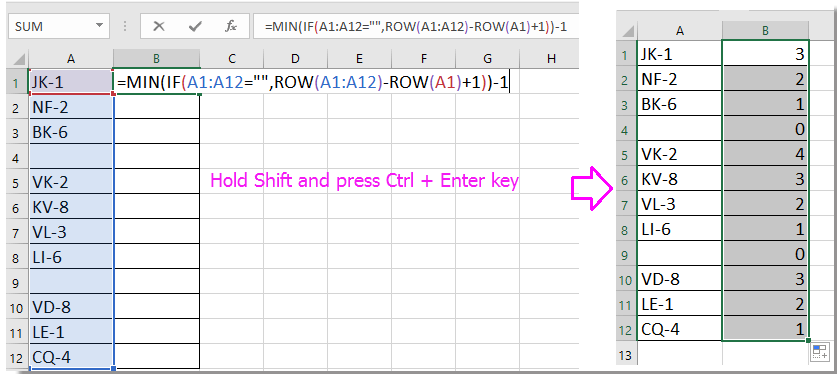
Dica:
1. Você também pode aplicar esta fórmula =CORRESP(1;--(A1:A12="");0)-1 e pressionar simultaneamente as teclas Shift + Ctrl + Enter para contar as células até uma célula em branco.
2. Nas fórmulas acima, A1 é a primeira célula na lista que você deseja contar, e A1:A12 é a lista da qual deseja começar a contagem.
Melhores Ferramentas de Produtividade para Office
Impulsione suas habilidades no Excel com Kutools para Excel e experimente uma eficiência incomparável. Kutools para Excel oferece mais de300 recursos avançados para aumentar a produtividade e economizar tempo. Clique aqui para acessar o recurso que você mais precisa...
Office Tab traz interface com abas para o Office e facilita muito seu trabalho
- Habilite edição e leitura por abas no Word, Excel, PowerPoint, Publisher, Access, Visio e Project.
- Abra e crie múltiplos documentos em novas abas de uma mesma janela, em vez de em novas janelas.
- Aumente sua produtividade em50% e economize centenas de cliques todos os dias!
Todos os complementos Kutools. Um instalador
O pacote Kutools for Office reúne complementos para Excel, Word, Outlook & PowerPoint, além do Office Tab Pro, sendo ideal para equipes que trabalham em vários aplicativos do Office.
- Pacote tudo-em-um — complementos para Excel, Word, Outlook & PowerPoint + Office Tab Pro
- Um instalador, uma licença — configuração em minutos (pronto para MSI)
- Trabalhe melhor em conjunto — produtividade otimizada entre os aplicativos do Office
- Avaliação completa por30 dias — sem registro e sem cartão de crédito
- Melhor custo-benefício — economize comparado à compra individual de add-ins
